こちらでは、楽器が弾けない人でもそれに近い状態で作曲できるアイディアとして、「GarageBand」を使った作曲のやり方について解説していきます。
楽器が弾けない人でも作曲ができる
アプリを疑似的な楽器にする
私が主に推奨している作曲のやり方は、「楽器で和音(コード)を弾いて、その響きをもとにメロディを歌う」という方法です。
ギターやピアノでコードを鳴らし、歌いながらメロディを考えます。
コードを音として即座に聴くことができてコードの展開を合理的に検討していくことができる、というところがこの方法の利点です。
でもこれだと「楽器が弾けない人は作曲ができない」ということになってしまいますが、そんな時にひとつの解決策となるのが、「GarageBand」というアプリを使うやり方です。
スマートギター・スマートピアノの活用
「GarageBand」はiPhoneやiPadにて無料で利用できる音楽系アプリです。
このアプリに「スマートギター」「スマートピアノ」という機能があり、これを使うことでコードを疑似的に演奏することができます。
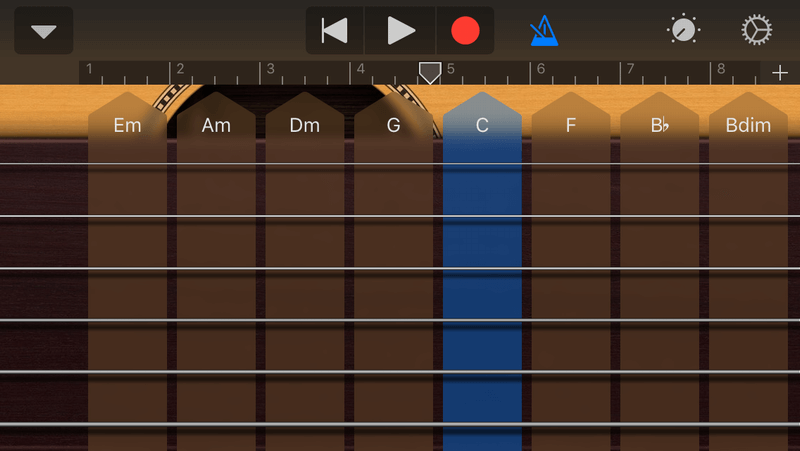
この画像は「スマートギター」のものですが、ここにある「C」や「Am」などがコードを指していて、この表記の部分をタップすることでコードが音として鳴ります。
ギターの弦を実際に鳴らすように、画面をなぞるような感覚ですね。
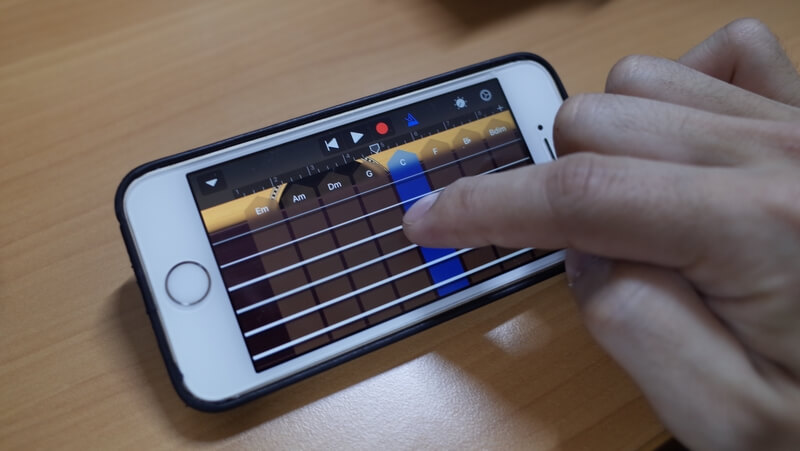
(↑画面をなぞっています)
ここには、作曲の基本となる「キー=C」のダイアトニックコード「C、Dm、Em、F、G、Am」が全て配置されています。
これにより、実際にそれぞれのコードを音として鳴らしながら、コードの展開を検討することができます。
例えば、一番初めに「C」の響きをもとにメロディを考えていたとして、「じゃあ二つ目のコードは『Dm』」にしてみよう」とか「『F』にしてみよう」というような検討ができる、ということです。
これは冒頭で述べた「楽器を使うやり方」とほぼ同じです。
「GarageBand」を使う時のデメリット
コードの数が少ない
まずネックとなるのが「ここに表示されているコードしか鳴らすことができない」という点です。
反面で、初心者の時点では使いこなせるコードも限られるため、まずはこれだけあれば十分です。
これらのコードを使って作曲に慣れることを目的としましょう。
iPhoneのボイスメモが使えない
「楽器を使うやり方」では、思いついたメロディやコードを忘れないようにするため、スマホのボイスメモなどに録音することで記録していきます。
上記の「GarageBand」を使う方法の場合、例えばiPhone版の「GarageBand」を使う場合には、それと並行してiPhone上で「ボイスメモ」の録音も行うことになります。
いわゆる「GarageBand」のバックグラウンドで「ボイスメモ」の録音を続行させる、ということを意味しますが、iPhoneにプリインストールされている「ボイスメモ」ではこのやり方ができませんでした。
この点については、バックグラウンド録音ができるボイスメモアプリを探すか、スマホを使わない録音を別途検討する必要があります。
iPhoneやiPadを持っていないと「GarageBand」が使えない
これが一番のネックですが、「GarageBand」はiOSアプリであるため、Androidユーザーや、そもそもスマホを持っていない人、iPadを持っていない人はこのやり方を導入できません。
この点についてはやっぱりあきらめるしかないですが、もしかしたらAndroidアプリで「スマートギター」や「スマートピアノ」のような機能を持ったものがあるかもしれないので私も折を見て探しています。
まとめ
楽器が弾けない人の「楽器で作曲する」を実現するやり方をご紹介しました。
今回はiOSアプリを使った方法となってしまいましたが、iPhoneやiPadをお持ちのかたは是非試してみて下さい。

ポップス・ロック作曲の上達につながる「曲分析ガイドブック」について知る
 作曲がぐんぐん上達する「曲分析ガイドブック」のご紹介ページ
作曲がぐんぐん上達する「曲分析ガイドブック」のご紹介ページ

 著者:
著者:

